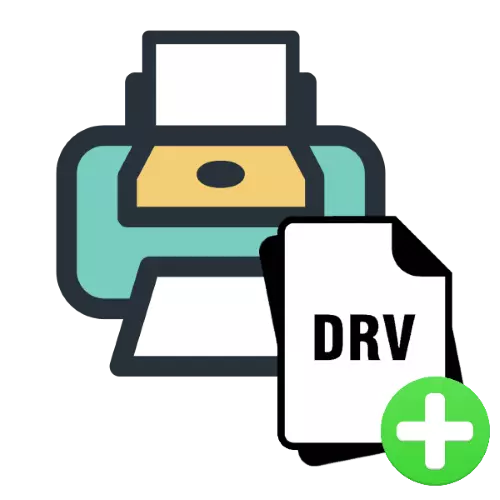
சில நேரங்களில் பயனர்கள் அச்சுப்பொறி இயக்கியில் புதிய தரவை உருவாக்க வேண்டிய அவசியத்தை எதிர்கொள்கின்றனர் - உதாரணமாக, ஒரு குறிப்பிட்ட வகை காகிதத்திற்காக அதை கட்டமைக்க வேண்டும் அல்லது பழைய சாதனத்தை ஆதரிக்க தொகுப்புக்கு ஒரு புதிய சாதனத்தை சேர்க்க வேண்டும். இன்று இந்த சிக்கலை தீர்க்கும் முறைகள் என்னவென்பதை நாங்கள் உங்களுக்கு தெரிவிப்போம்.
அச்சுப்பொறிக்கான தரவைச் சேர்க்கவும்
மென்பொருள் கிட் மற்றும் அதன் கோப்புகளை கையாளுதல் கட்டுப்பாட்டு இடைமுகத்தை அமைத்தல் அடிப்படையில் வேறுபடுகிறது, எனவே ஒவ்வொரு விருப்பமும் தனித்தனியாக கருதப்படும்.முறை 1: இயக்கி அமைப்பு
அச்சிடும் சாதனத்தின் softe ஐ கட்டமைத்தல் மிகவும் எளிமையான பணி. முக்கிய சிக்கலானது பல்வேறு உற்பத்தியாளர்களிடமிருந்து சேவை மென்பொருள் இடைமுகங்களின் பன்முகத்தன்மையில் உள்ளது, அத்துடன் சிலவற்றில் ரஷ்ய பரவல் இல்லாததால். உதாரணமாக, இந்த கட்டுரையில் உள்ள அனைத்து சேர்க்கைகளையும் கருத்தில் கொள்ள முடியாது, எனவே உதாரணமாக, நீங்கள் கேனான் உற்பத்தியாளர் அச்சிடும் கருவி கட்டுப்பாட்டு பலகைக்கு நம்மை மட்டுப்படுத்துவீர்கள்.
- வெற்றி + R விசைகளை அழுத்துவதன் மூலம் "ரன்" திறக்கவும். கட்டுப்பாட்டு கட்டளையை உள்ளிடுக மற்றும் சரி என்பதைக் கிளிக் செய்யவும்.
- "கண்ட்ரோல் பேனலில்", "சாதனங்கள் மற்றும் அச்சுப்பொறிகள்" என்பதைத் தேர்ந்தெடுக்கவும்.
- விரும்பிய அச்சுப்பொறியைக் கண்டறிந்து, அதைத் தேர்ந்தெடுத்து வலது சுட்டி பொத்தானை அழுத்தவும். சூழல் மெனுவில், "அச்சு அமைப்பு" விருப்பத்தை தேர்ந்தெடுக்கவும்.
- சேவை மென்பொருள் கேனான் இடைமுகம் நீங்கள் சாதனத்தின் நடத்தையை இறுதியாக கட்டமைக்க அனுமதிக்கிறது. சுருக்கமாக கிடைக்கும் தாவல் விருப்பங்களை கருத்தில் கொள்ளுங்கள்:
- "வேகமாக நிறுவல்" - நீங்கள் தேவையான அனைத்து அளவுருக்கள் கட்டமைக்க முடியும்;
- "முகப்பு" - முந்தைய தாவலின் திறன்களை நகலெடுக்கிறது;
- "பக்கங்கள்" - காகித வகை, லேஅவுட் கட்டமைப்பு, தாள் ஒரு முத்திரையை சேர்க்கும் திறன் போன்ற தனிப்பட்ட தாள்கள் அச்சு விருப்பங்களை கொண்டுள்ளது;
- "செயலாக்க" - அச்சிடப்பட்ட புகைப்படங்களின் தரத்தை மேம்படுத்துவதற்கான அளவுருக்கள்;
- "சேவை" - அச்சுப்பொறியின் பயன்பாடுகளில், அச்சுப்பொறியின் பயன்பாடுகளில், அச்சு தலை அல்லது கோட்டையின் முனையங்களை சுத்தம் செய்வதன் மூலம், குறைந்த இரைச்சல் ஆபரேஷன் பயன்முறையின் தேர்வு மற்றும் சாதனத்தை அணைக்கும் திறன் ஆகியவற்றைப் போன்றது.

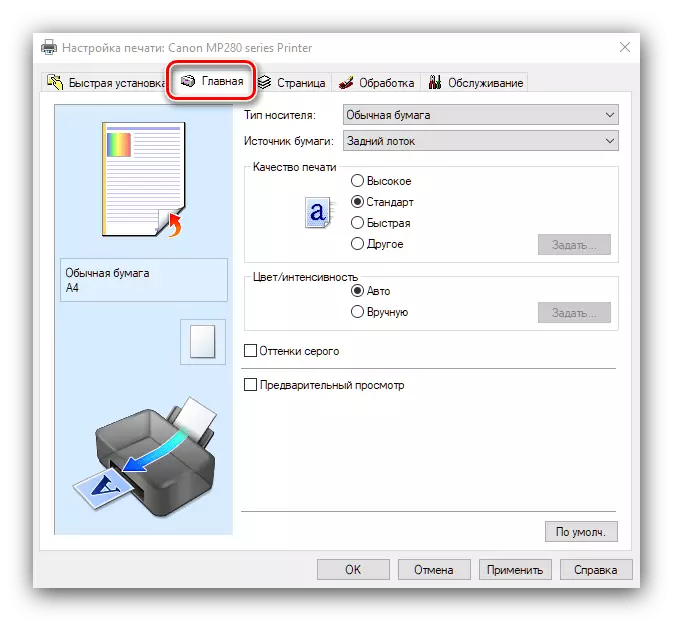
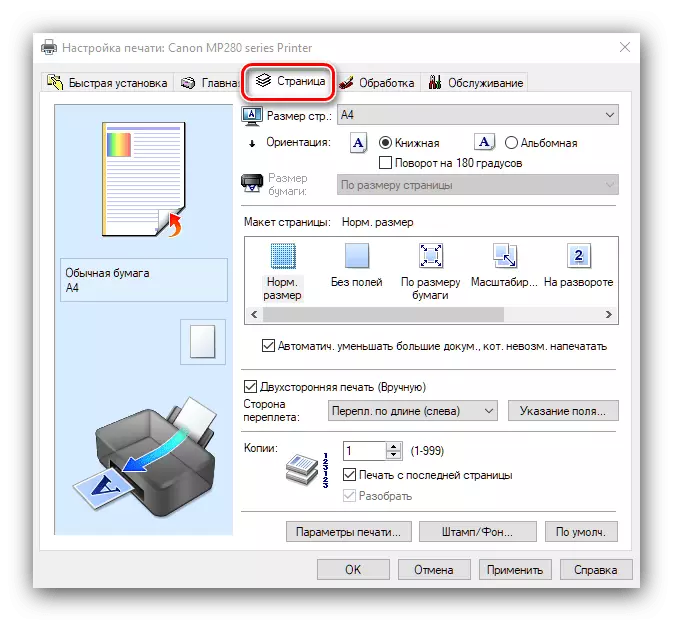
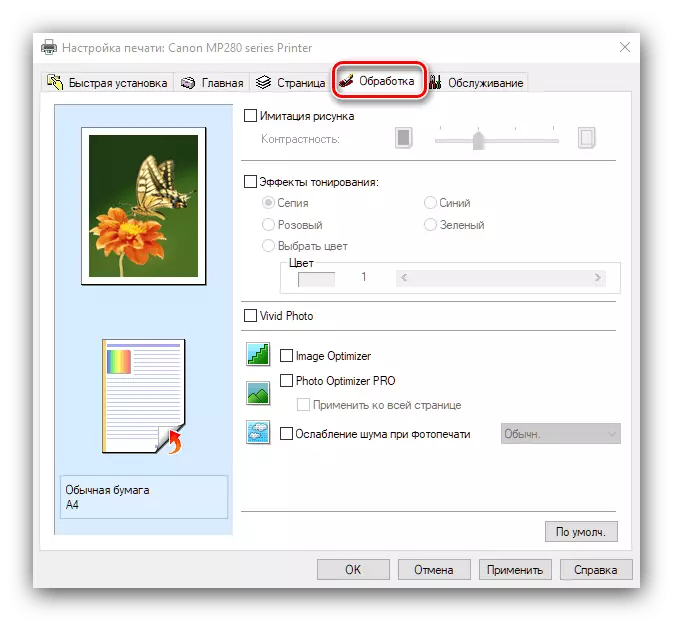
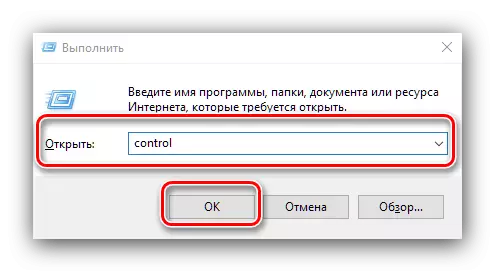
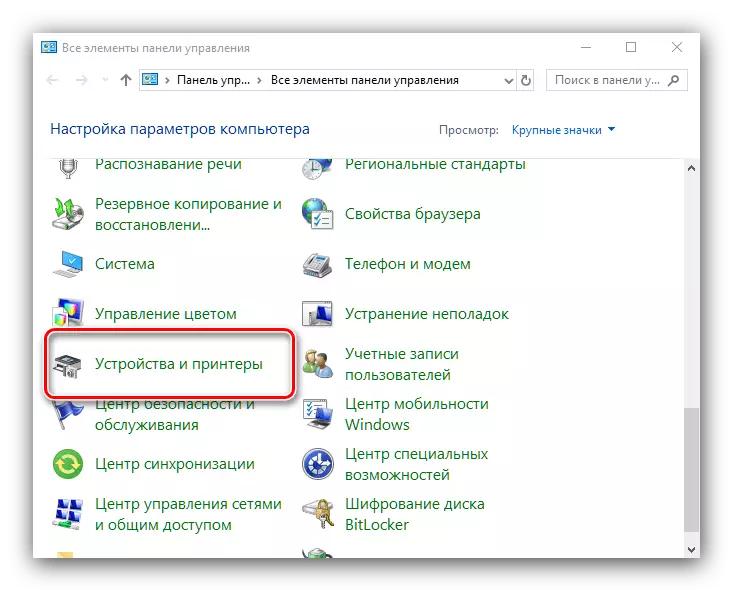

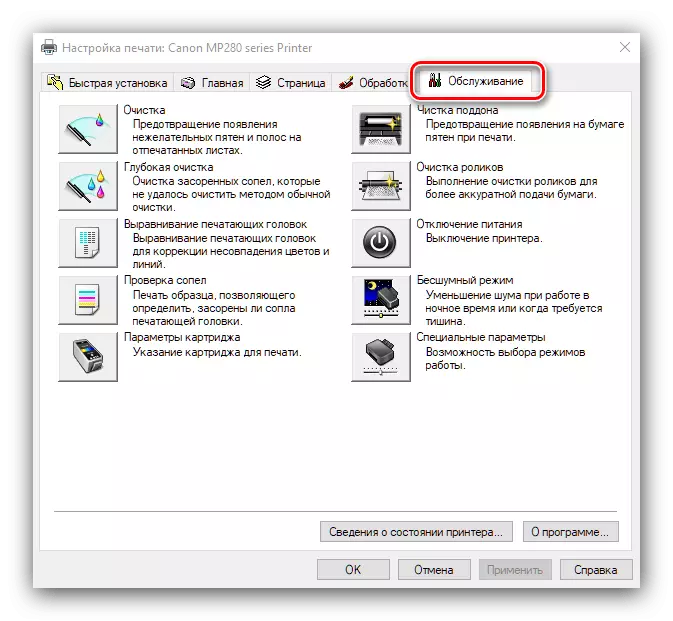
தேவையான எல்லா மாற்றங்களையும் செய்த பிறகு, அமைப்பை மூடுக. கணினியின் மறுதுவக்கம் பொதுவாக தேவையில்லை.
முறை 2: இயக்கி தரவு எடிட்டிங்
உதாரணமாக, நீங்கள் தேவைப்பட்டால், ஒரு குறிப்பிட்ட அளவிலான பொருத்தமான சேவை மென்பொருளுக்கு ஆதரிக்கப்படாத அச்சிடும் உபகரணங்களைச் சேர்க்கவும், பணி விகிதமாக சிக்கலானது. முதலில் அனைத்து, தயாரிப்பு நடவடிக்கைகள் எடுக்கப்பட வேண்டும்.
தயாரிப்பு
இந்த கட்டத்தில் நீங்கள் பின்வருவனவற்றை செய்ய வேண்டும்:
- இயக்கிகளின் அடைவை அணுக நிர்வாகியின் அதிகாரங்கள் தேவை.
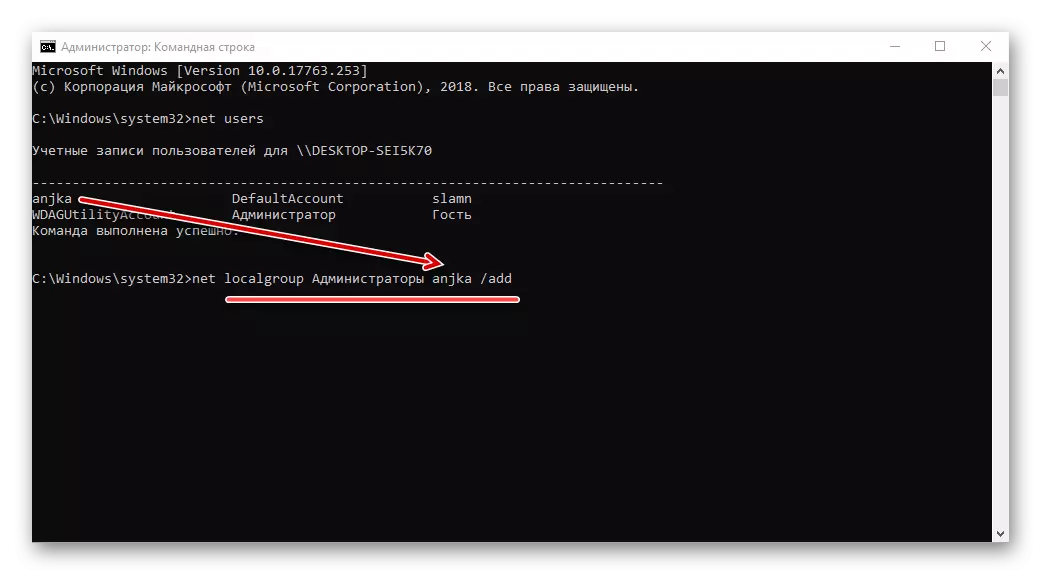
பாடம்: விண்டோஸ் 7 மற்றும் விண்டோஸ் 10 இல் நிர்வாகி உரிமைகளை எவ்வாறு பெறுவது
- நீங்கள் டிரைவர் நுழைய விரும்பும் சரியான தரவை கண்டுபிடிப்பது அவசியம். பெரும்பாலும் இது ஒரு கருவி ஐடி ஆகும்.

பாடம்: உபகரணங்கள் ஐடி பெற எப்படி
- EXE அல்லது MSI வடிவங்களில் நிறுவி திறக்கப்பட வேண்டிய வேலை இது அவசியம். இந்த நோக்கத்திற்காக சிறந்த தீர்வு யுனிவர்சல் எக்ஸ்டாக்டராகும்.
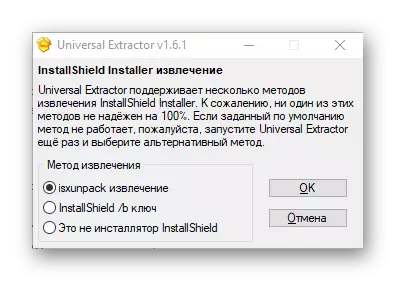
- கோப்பு நீட்டிப்புகளின் காட்சியை தற்காலிகமாக இயக்குவதற்கு இது மிதமிஞ்சியதாக இல்லை.
மேலும் வாசிக்க: விண்டோஸ் 7 மற்றும் விண்டோஸ் 10 இல் கோப்பு நீட்டிப்புகள் காண்பிக்கும்
இந்த தயாரிப்பு நிலை முடிவடைகிறது மற்றும் நீங்கள் அடிப்படை நடவடிக்கைகளுக்கு செல்லலாம்.
திருத்திகள் எடிட்டிங்
நாம் எப்படி மாறும் மற்றும் எப்படி ஒரு சில வார்த்தைகள். புற உபகரணத்திற்கான எந்த சேவை மென்பொருளிலும், பிற தரவுகளில் ஒரு உரை கோப்பு உள்ளது, அங்கு, மற்ற தரவு மத்தியில், தொகுப்பு ஆதரிக்கப்படும் சாதனத்தைப் பற்றிய தகவல்களைக் கொண்டுள்ளது. எனவே, இந்த தகவலை விரும்பிய அச்சுப்பொறியின் அடையாளத்தை சேர்க்க வேண்டும்.
முக்கியமான! ஏற்கனவே நிறுவப்பட்ட சேவை மென்பொருளுக்கு மட்டுமே செயல்பாடு சாத்தியமாகும்!
- சேவை மென்பொருளின் நிறுவல் தொகுப்பு அமைந்துள்ள அடைவுக்கு செல்க. பிந்தையது ஒரு ஜிப் காப்பகத்தின் வடிவத்தில் அல்லது இயங்கக்கூடிய கோப்புகளின் இரண்டு வடிவங்களில் ஒன்றாகும். வகை பொருட்படுத்தாமல், தொகுப்பு திறக்க வேண்டும். முதல் வழக்கில், நீங்கள் ஒரு மூன்றாம் தரப்பு திட்டம் இல்லாமல் செய்ய முடியும்.
பாடம்: எப்படி ஜிப் கோப்புகளை வேலை செய்ய வேண்டும்
இரண்டாவது விருப்பத்திற்கு, யுனிவர்சல் எக்ஸ்டாக்டர் பயனுள்ளதாக இருக்கும், அதைப் பற்றி நாம் குறிப்பிட்டோம். நிரல் பயன்படுத்த, வெறுமனே தேவையான ஆவணம், வலது கிளிக் தேர்வு மற்றும் "திறக்க திறக்க" தேர்ந்தெடுக்கவும்.

கருவிகள் சாளரத்தில், Exe ஐ திறக்க விரும்பும் இடத்தில் குறிப்பிடவும், பின்னர் "சரி" பொத்தானை அழுத்தவும்.
- மேலும் நடவடிக்கைகள், உற்பத்தியாளர் திருத்த வேண்டிய மென்பொருளைப் பொறுத்து, அவை அனைத்தும் வெவ்வேறு இடங்களில் உள்ள கோப்புகளை உள்ளடக்கியது என்பதால். ஆவணத்தை விரிவாக்குவதில் கவனம் செலுத்துங்கள்.
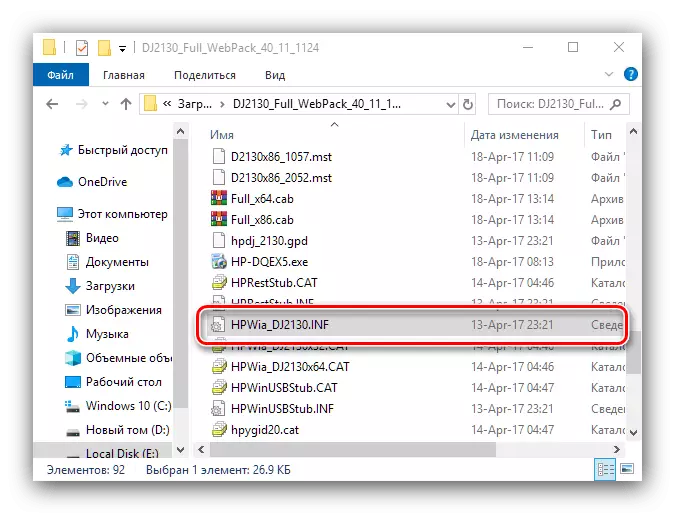
Inf கோப்பை திறக்க, அது இடது சுட்டி பொத்தானை கொண்டு இரட்டை கிளிக் இரட்டை கிளிக் - இந்த இயல்புநிலை ஆவணங்கள் "notepad" தொடர்புடைய.
- திறந்த பிறகு, Ctrl + F விசை கலவையைப் பயன்படுத்தவும். இந்த நடவடிக்கை தேடல் பெட்டியைத் தொடங்கும், USB கோரிக்கையை உள்ளிடவும் (அல்லது LPT, முந்தைய ஒரு வேலை செய்யவில்லை என்றால்) மற்றும் "அடுத்து கண்டுபிடி" என்பதைக் கிளிக் செய்யவும்.
- கணினி மென்பொருளின் திருத்தக்கூடிய தொகுப்பு மூலம் ஆதரிக்கப்படும் வன்பொருள் ஐடி பட்டியலுக்கு உங்களை நகர்த்தும். கடைசி சரம் நகலெடுக்க, பின்னர் கர்சரை அதன் முடிவுக்கு நகர்த்தவும், Enter ஐ அழுத்தவும். புதிய வரிக்கு நகலெடுக்கும்படி செருகவும், பின்னர் ஏற்கனவே இருக்கும் ஒரு விரும்பிய சாதனத்தின் ஐடியை உள்ளிடவும்.
- அடுத்து, F3 விசையைப் பயன்படுத்தவும் மற்றும் அனைத்து முடிவுகளுக்கும் செயல்பாட்டை மீண்டும் செய்யவும். பின்னர் கோப்பு "கோப்பு" பயன்படுத்த - "சேமி", பின்னர் "notepad" மூட.
- திருத்தப்பட்ட டிரைவர் நிறுவ, நீங்கள் கீழே உள்ள வழிமுறைகளைப் பயன்படுத்த வேண்டும்.
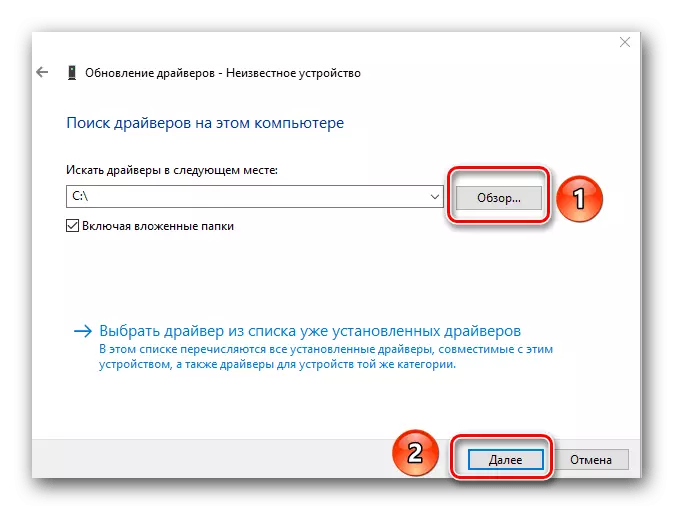
பாடம்: டிரைவர்கள் ஸ்டாண்டர்ட் சாளரங்களை நிறுவுதல்
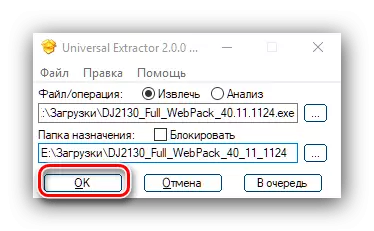

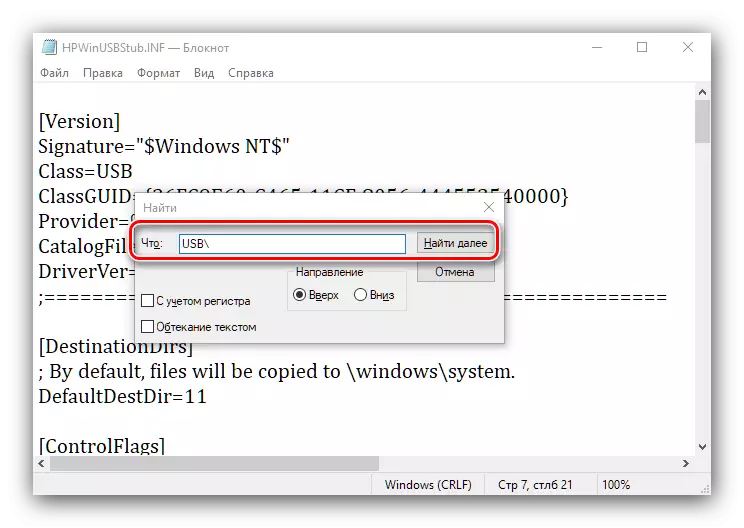
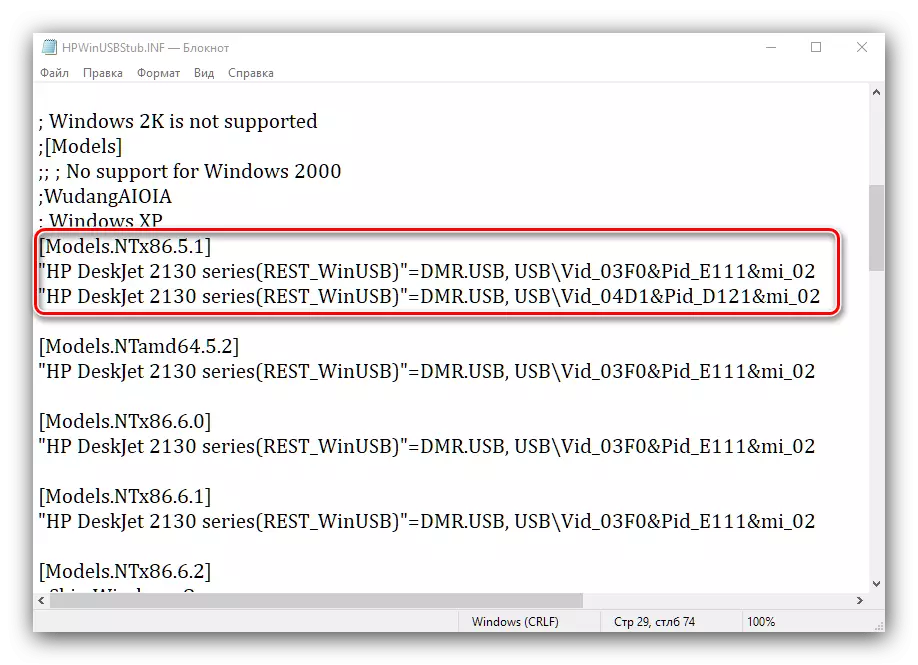
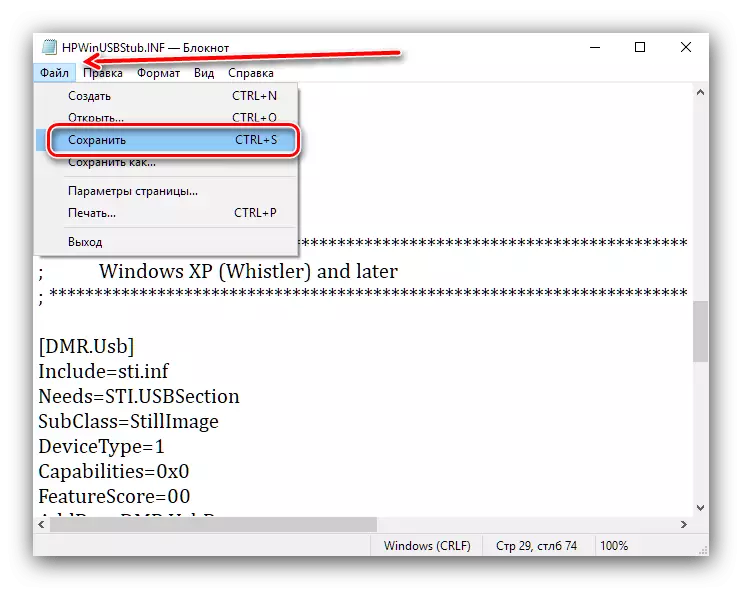
மீண்டும் துவக்க பிறகு, ஒரு பிசி அல்லது ஒரு மடிக்கணினி உங்கள் பழைய அச்சுப்பொறி இணைக்க முயற்சி - பெரும்பாலும், அது சாதாரண சம்பாதிக்க வேண்டும்.
சில சிக்கல்களை தீர்க்கும்
மேலே உள்ள இரண்டு முறைகள் எப்போதும் சரியாக வேலை செய்யாது, ஆனால் பெரும்பாலான சந்தர்ப்பங்களில் இது சரி.
அச்சுப்பொறி கட்டுப்பாட்டு குழு இல்லை
முதல் முறையின் படி 3 இல் நடக்கவில்லை என்றால், அது இரண்டு சிக்கல்களில் ஒன்றைப் பற்றி கூறுகிறது. உங்கள் கணினியில் உங்கள் கணினியில் நிறுவப்படவில்லை, மற்றும் அச்சுப்பொறி கணினியில் கட்டப்பட்ட கணினியில் அடிப்படை கிட் வேலை செய்கிறது, இதில் அமைப்பு கருவிகள் இல்லை. இரண்டாவது - உற்பத்தியாளர் அத்தகைய ஒரு கூறுக்கு வழங்கவில்லை. முதல் வழக்கில் தீர்வு தெளிவாக உள்ளது - இது ஒரு பொருத்தமான கிட் பதிவிறக்கம் மற்றும் நிறுவல் ஆகும், அதே நேரத்தில் இரண்டாவது இடத்தில் அது உற்பத்தியாளர் தொடர்பு கொள்ள மட்டுமே உள்ளது.
ஒரு கோப்பு கோப்பை திருத்தும்போது, மாற்றங்கள் சேமிக்கப்படவில்லை.
சில நேரங்களில் INF இல் உள்ள மாற்றங்களைச் சேமிக்க ஒரு முயற்சியானது உரை "மறுக்கப்பட்ட அணுகல்" ஒரு பிழைக்கு வழிவகுக்கிறது. இதன் பொருள் நீங்கள் ஒரு ஆவணத்தை மேலெழுதும் ஒரு ஆவணத்தை திருத்தும். பின்வருவனவற்றை செய்யவும்:
- சேமிப்பின்றி கோப்பை மூடுக. அதன் இடத்திற்கு திரும்பவும், பின்னர் இலக்கு ஆவணத்தைத் தேர்ந்தெடுத்து, PCM ஐ சொடுக்கி, சூழல் மெனுவில் "பண்புகள்" உருப்படியைத் தேர்ந்தெடுக்கவும்.
- அடுத்து, "பொது" தாவலுக்கு சென்று, "பண்புக்கூறுகளுடன்" என்ற பெயரைத் தடுக்கவும். "படிக்க மட்டும்" விருப்பம் ஒரு டிக் என்றால், அதை நீக்க.
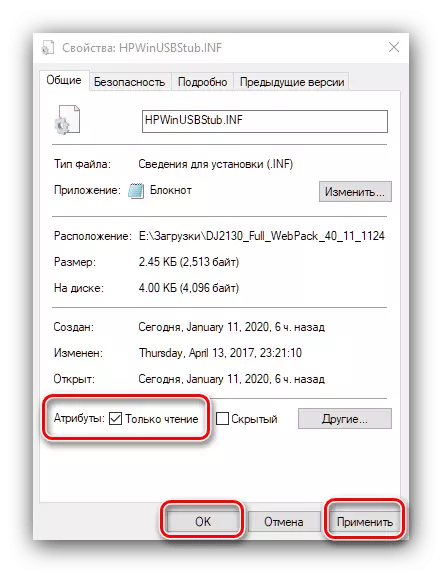
அடுத்து, தொடர்ச்சியாக "விண்ணப்பிக்கவும்" மற்றும் "சரி" என்பதைக் கிளிக் செய்யவும்.
- Inf திறக்க முயற்சி, திருத்த மற்றும் அதை சேமிக்க. பிரச்சனை இன்னும் அனுசரிக்கப்பட்டால், செயல்பட: "Notepad", பின்னர் தேடல் கருவியைப் பயன்படுத்தவும். விண்டோஸ் 7 இல் இது "தொடக்க" மெனுவிலிருந்து கிடைக்கிறது, அதே நேரத்தில் Windows 10 பணிப்பட்டியில் காட்டப்படும் போது. சரம் ஒரு நோட்புக் உள்ளிடவும், பின்னர் கண்டுபிடிக்கப்பட்ட பயன்பாடு கிளிக் மற்றும் "நிர்வாகியின் சார்பாக திறக்க" ("நிர்வாகி இயக்கவும்") தேர்ந்தெடுக்கவும்.
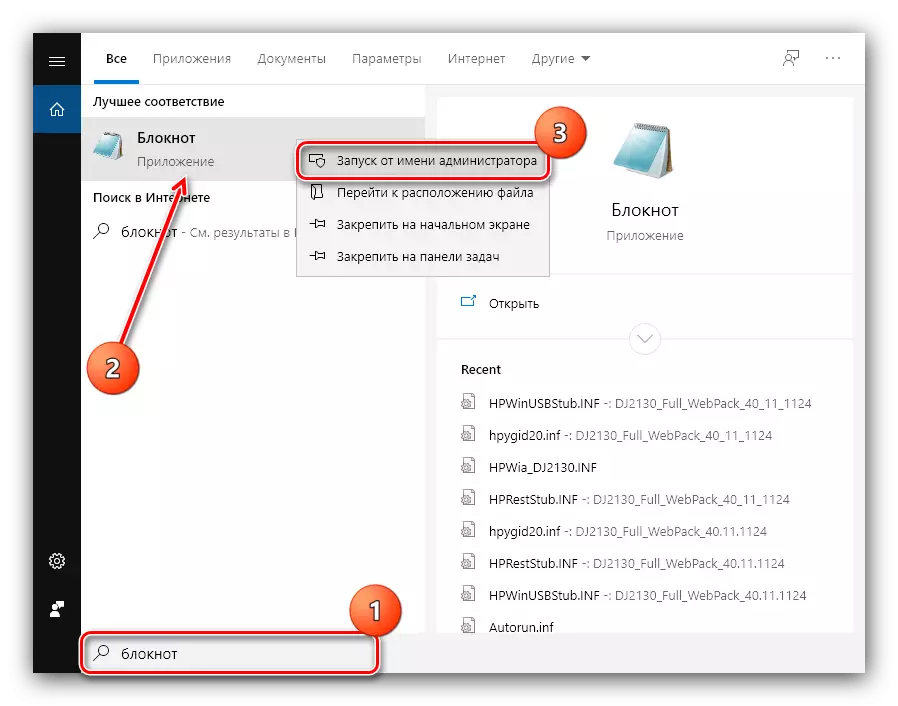
பயன்பாட்டு சாளரத்தில், கோப்பைத் தேர்ந்தெடுக்கவும் - "திறந்த".

"எக்ஸ்ப்ளோரர்" மூலம், சிக்கல் ஆவணத்தை கண்டுபிடித்து திறக்கவும். நீங்கள் "அனைத்து கோப்புகளையும்" முறையில் அங்கீகரிக்க வேண்டும்.

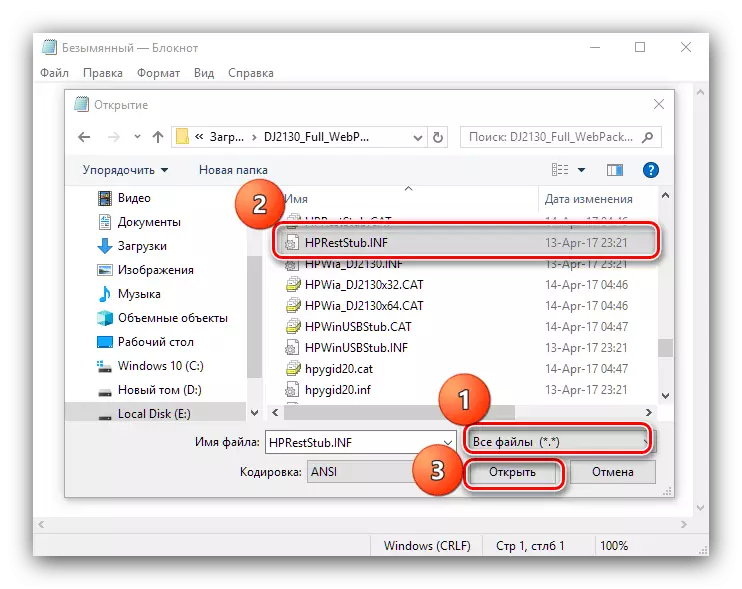
தேவையான மாற்றங்களைச் செய்து, அவற்றை காப்பாற்றுங்கள், இந்த நேரத்தில் எல்லாம் பிரச்சினைகள் இல்லாமல் கடக்க வேண்டும்.
முடிவுரை
இப்போது நீங்கள் அச்சுப்பொறி இயக்கி தரவு சேர்க்க எப்படி தெரியும். நாம் பார்க்கும் போது, முறை இரண்டு மட்டுமே, ஆனால் அவர்கள் ஒரு புதிய பயனர் கூட செயல்திறன் மிகவும் எளிது.
